
КАТЕГОРИИ:
Архитектура-(3434)Астрономия-(809)Биология-(7483)Биотехнологии-(1457)Военное дело-(14632)Высокие технологии-(1363)География-(913)Геология-(1438)Государство-(451)Демография-(1065)Дом-(47672)Журналистика и СМИ-(912)Изобретательство-(14524)Иностранные языки-(4268)Информатика-(17799)Искусство-(1338)История-(13644)Компьютеры-(11121)Косметика-(55)Кулинария-(373)Культура-(8427)Лингвистика-(374)Литература-(1642)Маркетинг-(23702)Математика-(16968)Машиностроение-(1700)Медицина-(12668)Менеджмент-(24684)Механика-(15423)Науковедение-(506)Образование-(11852)Охрана труда-(3308)Педагогика-(5571)Полиграфия-(1312)Политика-(7869)Право-(5454)Приборостроение-(1369)Программирование-(2801)Производство-(97182)Промышленность-(8706)Психология-(18388)Религия-(3217)Связь-(10668)Сельское хозяйство-(299)Социология-(6455)Спорт-(42831)Строительство-(4793)Торговля-(5050)Транспорт-(2929)Туризм-(1568)Физика-(3942)Философия-(17015)Финансы-(26596)Химия-(22929)Экология-(12095)Экономика-(9961)Электроника-(8441)Электротехника-(4623)Энергетика-(12629)Юриспруденция-(1492)Ядерная техника-(1748)
Организация меню. Создание главного и контекстного меню
|
|
|
|
Информация для расчета бюджета
Аренда 1 кв. м — от $300
Ремонт 1 кв. м — от $200
Витрина для десертов — от $800
Кофе-машина - $25 000
Кофемолка - $300-800
Миксер — от $30
Стол — от 1000 руб.
Стул — от 600 руб.
Чашка — от 45 руб.
Ложка — от 20 руб.
Стакан — от 40 руб.
Сахарница — от 70 руб.
Кофе — $20—30 (за килограмм)
Десерт (закупочная стоимость) — от 50 руб. (порция)
Десерт (себестоимость при собственном производстве) — от 80 руб. (порция)
Зарплата официанта — $100—150
Зарплата повара — $200—250
Зарплата кондитера — $250—300
Зарплата менеджера — $300
Для создания меню используют 2 компоненты: TMainMenu и TPopupMenu (расположенные на странице Standard).
Компонент класса TMainMenu определяет главное меню формы. На форму можно поместить сколько угодно объектов этого класса, но отображаться в полосе меню в верхней части формы будет только тот из них, который указан в свойстве Menu формы.
После установки компонента на форму необходимо создать его опции. Для этого следует дважды щелкнуть по компоненту левой кнопкой мыши, либо нажать на нем правую кнопку и выбрать Menu Designer в появившемся вспомогательном меню, либо, наконец, щелкнуть по кнопке в правой половине строки Items Инспектора объектов. На рис. 37 показан вид окна конструктора меню, которое появится на экране после выполнения любого из перечисленных действий.
Перейдите в окно Инспектора объектов и введите текст опции в строке caption, после чего нажмите Enter - опция готова, и можно переходить к следующей. Каждая опция главного меню может раскрываться в список подпунктов или содержать конечную команду. Для создания подпунктов щелкните мышью по строке ниже опции и введите первый подпункт. Продолжайте ввод, пока не будет создан весь список подпунктов, после чего щелкните по пустому прямоугольнику справа от первой опции и введите вторую опцию.
В названиях опций можно указать символ “&” перед тем символом, который определит клавишу быстрого выбора опции (в терминологии Windows такие клавиши называются акселераторами). Например, на рис. 18.3 показана опция Файл, которую можно выбрать сочетанием клавиш Alt+Ф. При создании меню эта опция в строке caption Инспектора объектов содержала текст &Файл.
Если вы захотите вставить разделительную черту, отделяющую группы подопций, назовите очередной элемент меню именем “-”. Так, например, создана черта, отделяющая опции сохранить как и выход в примере меню на рис..37: свойство caption, пятого по счету элемента списка опций Файл, содержит единственный символ “-”.
Для создания разветвленных меню, т. е. таких, у которых подопций вызывают новые списки подопций, щелкните по подопций и нажмите Ctrl+вправо, где вправо - клавиша смещения курсора вправо. Такого же эффекта можно добиться после щелчка правой кнопкой мыши на подопций и выборе продолжения create Submenu. На рис. 38 показан пример разветвленной структуры меню.
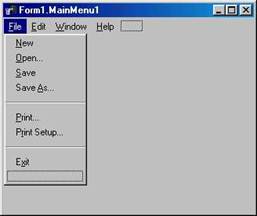
Рис.37- Окно конструктора меню
Каждый элемент меню является объектом класса TMenuItem. Свойства этого класса описаны в следующей таблице 20.
Таблица 20 - Свойства объекта класса TMenuItem
| Свойство | Описание |
| property Bitmap: TBitmap; | Содержит ссылку на связанное с опцией изображение. Это изображение (если оно есть) появляется слева от опции. |
| property Checked: Boolean; | Если True, рядом с опцией появляется галочка |
| property Count: Integer; | Содержит количество опций в подчиненном меню, связанном с данным элементом (только для чтения) |
| property Menulndex: Integer; | Определяет индекс опции в списке items родительской опции |

Рис. 38 - Разветвленная структура меню
В Delphi существует возможность связывать с опциями меню небольшие изображения. Эти изображения можно задать либо свойством BitMap, либо свойством ImageIndex.
Для элемента меню можно определить событие Onciick, которое возникает при щелчке на опции или при нажатии Enter, если в этот момент данная опция была выбрана (подсвечена). Обработчик события становится доступен после двойного щелчка на опции в окне конструктора меню.
TPopupMenu - вспомогательное (локальное) меню.
Компоненты класса TPopupMenu используются для создания вспомогательных (локальных) меню, появляющихся после нажатия правой кнопки мыши. В отличие от главного меню, вспомогательное меню может быть создано для любого оконного компонента. Чтобы связать щелчок правой кнопкой мыши на компоненте с раскрытием вспомогательного меню, в свойство Pоpupmеnu компонента необходимо поместить имя компонента-меню.
Вспомогательное меню создается с помощью конструктора меню и содержит элементы описанного в классе TMenuItem, поэтому процесс создания и свойства вспомогательного меню ничем не отличаются от TMainMenu.
Вызов приложения командой:
WinExec(‘ путь до файла’, sw_restore);
Например: WinExec(‘c:\work\ron.exe’, sw_restore);
|
|
|
|
Дата добавления: 2013-12-14; Просмотров: 652; Нарушение авторских прав?; Мы поможем в написании вашей работы!